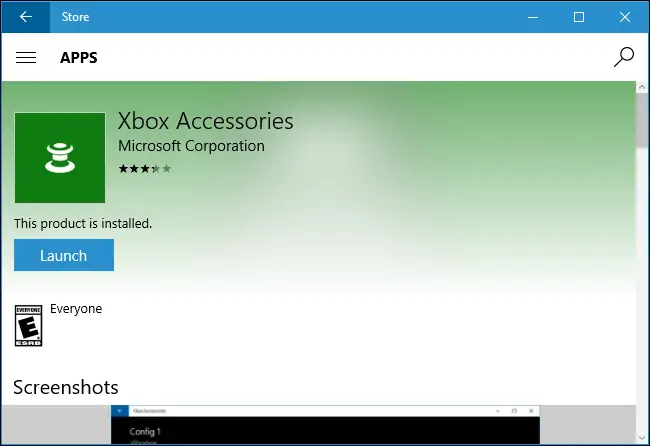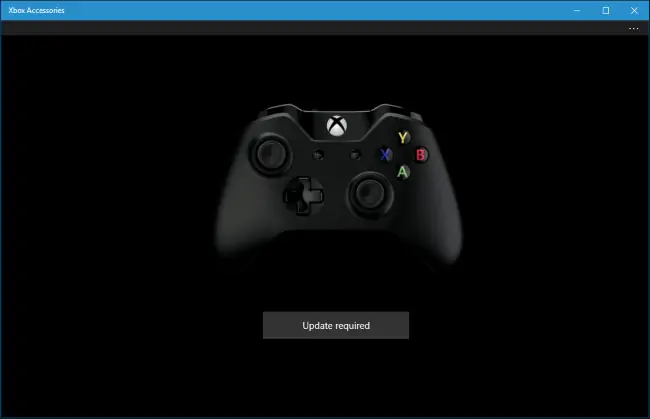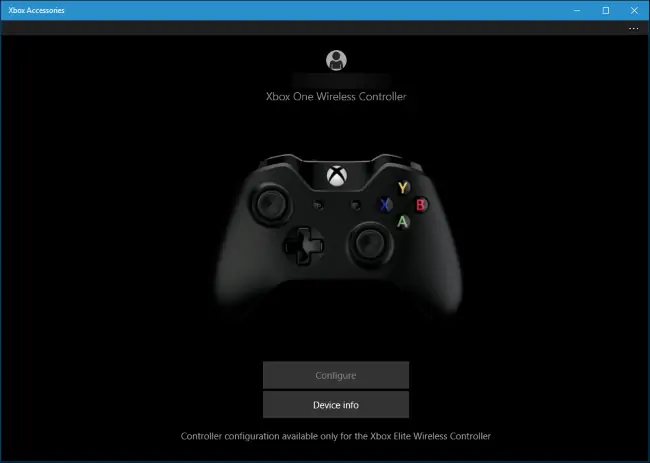مایکروسافت مرتباً فریمویر کنترلر معروف Xbox One را آپدیت میکند و با این روش به حل کردن مشکلات و باگها میپردازد. اگر از دسته بازی ایکس باکس در محیط ویندوز ۱۰ استفاده کنید، نوتیفیکیشن مربوط به انتشار بروزرسانی جدید را دریافت خواهید کرد و مراحل بروز کردن firmware بسیار ساده و سریع است.
خوشبختانه در ویندوز ۱۰ میتوان فرمویر کنترلر ایکسباکس وان را به راحتی آپدیت کرد، لذا اگر کنسول بازی ایکس باکس وان خریداری نکرده باشید هم بروزرسانی فرمویر ساده است.
در ادامه به روش بروز کردن فرمویر دسته بازی ایکس باکس به کمک کامپیوتر ویندوزی میپردازیم. با سیارهی آیتی همراه شوید.
مزایای استفاده از دسته بازی ایکس باکس وان در ویندوز و راههای جایگزین
برخی گیمرها ترجیح میدهند که از دستهی بازی ایکسباکس وان استفاده کنند و برخی دیگر دسته بازیهای ارزانتری خریداری میکنند و به کمک نرمافزار امولاتوری که قبلاً معرفی کردیم، تنظیمات دکمهها را به شکل دلخواه و مطلوب خویش، انجام میدهند. قبلاً به روش تبدیل دسته بازی معمولی به دسته بازی ایکس باکس ۳۶۰ اشاره کردیم:
اما استفاده از کنترلر ایکس باکس وان در ویندوز ۱۰ معمولاً سادهتر از هر کنترلر دیگری است چرا که نیازی به تغییر دادن جای دکمهها در تنظیمات بازی یا در تنظیمات نرمافزار شبیهسازی که معرفی کردیم، نیست. حتی اگر از چیدمان دکمهها راضی نباشید هم کافی است از نرمافزاری که مایکروسافت برای ویندوز ۱۰ و تنظیم جای دکمههای دسته بازی ایکس باکس وان معرفی کرده، استفاده کنید.
فرمویر کنترلر Xbox One چیست و چرا باید آن را آپدیت کرد؟
اما به مقولهی اصلی یعنی بروزرسانی firmware برگردیم که مثل بایوس مادربورد و لپتاپ یا فرمویر مودم و روتر، بخش مهمی محسوب میشود و معمولاً زمانی که مسألهی هک و امنیت مطرح باشد و یا زمانی که مشکلی جدی در عملکرد سختافزار دیده میشود، باید آن را بروز کرد. برای اطلاعات بیشتر در مورد اینکه فرمویر چه نوع نرمافزاری است و چگونه میتوان آن را بروز کرد، به مقالهای که قبلاً منتشر کردیم توجه کنید:
در مورد دسته بازی ایکسباکس وان توجه کنید که اگر مشکلی در عملکرد آن در بازیهای مختلف مشاهده نمیکنید هم بهتر است هر از گاهی بروزرسانی را انجام دهید چرا که یک باگ جزئی میتواند مشکلاتی مثل مصرف باتری بیشتر، آنتندهی بد، تداخل سیگنال و پرش آنتن و مواردی از این دست را ایجاد کند.
نحوه آپدیت کردن فرمویر دسته بازی ایکس باکس در ویندوز ۱۰
در ویندوز ۱۰ مراحل بروزرسانی بسیار ساده است. ابتدا به فروشگاه مایکروسافت استور مراجعه کنید و عبارت Xbox Accessories را جستوجو کنید و اپ Xbox Accessories مایکروسافت را روی ویندوز ۱۰ نصب کنید. توجه کنید که این اپلیکیشن همان اپ Xbox که به صورت پیشفرض در ویندوز ۱۰ نصب میشود، نیست.
قدم بعدی متصل کردن کنترلر ایکس باکس وان به کامپیوتر و کمی صبر برای شناخته شدن آن توسط ویندوز است. با توجه به نکات زیر این کار را انجام دهید:
- اگر کنترلر Xbox One شما محصول ۲۰۱۵ به بعد است و در حقیقت روی آن جک ۳.۵ میلیمتری برای اتصال هدفون دیده میشود، میتوانید آن را به صورت بیسیم نیز به کامپیوتر متصل کنید. به این منظور باید آداپتور بیسیم را به کامپیوتر متصل کرد و مراحل سادهی اتصال را انجام داد. در غیر این صورت میتوانید از پورت USB برای اتصال معمولی استفاده کنید.
- اگر کنترلر ایکس باکس وان شما دارای خروجی هدفون نیست، میبایست با استفاده از کابل USB آن را به سیستم ویندوزی متصل کنید. با اتصال بیسیم نمیتوان آپدیت کردن فرمویر را انجام داد.
- اگر کنترلر Xbox One شما جدید است و پس از معرفی Xbox One S روانهی بازار شده، یا به عبارت دیگر در آن از Bluetooth برای اتصال بیسیم استفاده شده، آپدیت کردن فرمویر با اتصال بلوتوثی امکانپذیر نیست. میبایست آن را به کابل USB و یا آداپتور وایرلس بروز کنید.
بنابراین برای اینکه خیالتان راحت باشد، برای هر سه مدل کنترلر ایکسباکس وان از روش اتصال به کمک کابل USB استفاده کنید و در مورد حالت اتصال بیسیم هم فراموش نکنید که دکمهی Xbox کنترلر را فشار داده و کمی مکث کنید تا مطمئن شوید که کنترلر روشن شده است.
مراحل بعدی ساده است:
اپلیکیشن Xbox Accessories را اجرا کنید.
اگر دکمهی Update required نمایان شده باشد، به این معنی است که بروزرسانی جدیدی موجود است.
روی دکمهی Update required کلیک یا تپ کنید.
اگر فرمویر جدیدی موجود نباشد هم دکمهی Configure به معنی تنظیمات و دکمهی Device info به معنی اطلاعات دستگاه نمایش داده میشود و در حقیقت فرمویر بروز است.
نحوه بروز کردن firmware کنترلر Xbox One به کمک کنسول ایکس باکس وان
برای بروز کردن فرمویر دسته بازی ایکس باکس وان توسط کنسول بازی، توجه کنید که میبایست کنسول بازی شما به اینترنت دسترسی داشته باشد و فایل مربوطه را دانلود کند. روش بروزرسانی به این صورت است:
دسته بازی ایکس باکس وان را به کمک کابل USB به دستگاه بازی خود متصل کنید.
اگر بروزرسانی به صورت خودکار شروع نمیشود، به مسیر زیر در منو مراجعه کنید:
All Settings > Kinect & Devices > Devices & Accessories
در این بخش دسته بازی را انتخاب کنید.
اگر بروزرسانی جدیدی موجود است، دکمهی Update را انتخاب کنید.
اگر بروزرسانی جدیدی موجود نباشد، پیام No Update Available را مشاهده خواهید کرد.
سوالات بازیخورها در مورد بروزرسانی فرمویر دسته بازی Xbox One
آیا در ویندوز ۷ و ۸ هم میتوان فرمویر کنترلر Xbox One را آپدیت کرد؟
متأسفانه اپلیکیشن Xbox Accessories مایکروسافت تنها برای ویندوز ۱۰ طراحی شده و راهی برای اجرا کردن آن در ویندوز ۷ و ۸ وجود ندارد!
howtogeekسیارهی آیتی